在Excel中将小写字母转换为大写字母,可以使用公式、快捷键、Power Query、VBA宏代码等方法。 推荐使用公式方法、快捷键方法,原因在于它们简单高效,适合大部分用户。 下面将详细描述如何使用这两种方法来完成小写变大写的操作。
一、使用公式方法
公式方法是最常见也是最简单的一种方法,主要利用Excel的内置函数。以下是具体步骤:
1、使用UPPER函数
UPPER函数是Excel内置的文本函数,用于将文本中的所有小写字母转换为大写字母。
在需要转换的单元格旁边插入一个新列。
在新列的第一个单元格中输入公式 =UPPER(A1),假设A1是需要转换的小写文本单元格。
按Enter键确认。
将公式复制到新列的其他单元格中,方法是拖动公式单元格右下角的填充柄(小黑点)向下拖动。
这样,所有小写字母就被转换为大写字母了。UPPER函数的优势在于简单易用,不需要任何编程知识。
2、使用PROPER函数
如果你希望将文本转换为每个单词的首字母大写,而不是所有字母大写,可以使用PROPER函数。
在需要转换的单元格旁边插入一个新列。
在新列的第一个单元格中输入公式 =PROPER(A1),假设A1是需要转换的小写文本单元格。
按Enter键确认。
将公式复制到新列的其他单元格中。
PROPER函数适用于需要将每个单词的首字母大写的情况。
二、使用快捷键方法
快捷键方法适用于快速转换文本,特别是在处理大量数据时效率更高。
1、使用CTRL+SHIFT+U
Excel没有直接的快捷键来转换大小写,但可以通过以下步骤模拟实现:
在Excel中选中需要转换的单元格或区域。
按住Ctrl键并单击C键进行复制。
打开一个新的Excel工作簿,按住Ctrl键并单击V键进行粘贴。
在新的Excel工作簿中选中需要转换的单元格或区域。
按住Shift键并单击F3键,选择“全部大写”。
将转换后的文本复制回原来的工作簿。
这种方法虽然步骤稍多,但对于批量转换的情况非常有效。
三、使用Power Query
Power Query是一种更高级的数据处理工具,可以帮助用户轻松地转换数据格式。
1、导入数据到Power Query
在Excel中选中需要转换的区域。
在菜单栏中选择“数据”选项卡,然后选择“从表/范围”。
在弹出的对话框中点击“确定”按钮。
2、应用转换
在Power Query编辑器中,选中需要转换的列。
在菜单栏中选择“转换”选项卡,然后选择“全部大写”。
在菜单栏中选择“关闭并加载”,将数据加载回Excel工作簿。
Power Query方法适用于需要进行复杂数据处理的情况,且操作相对直观。
四、使用VBA宏代码
VBA宏代码是Excel的编程功能,可以实现更复杂的操作。以下是具体步骤:
1、打开VBA编辑器
按Alt + F11键打开VBA编辑器。
在菜单栏中选择“插入”,然后选择“模块”。
2、输入宏代码
在新模块中输入以下代码:
Sub ConvertToUpperCase()
Dim cell As Range
For Each cell In Selection
If Not cell.HasFormula Then
cell.Value = UCase(cell.Value)
End If
Next cell
End Sub
3、运行宏
关闭VBA编辑器,返回Excel工作簿。
选中需要转换的单元格或区域。
按Alt + F8键打开宏对话框,选择“ConvertToUpperCase”,然后点击“运行”。
VBA宏代码方法适用于需要反复进行同样操作的情况,并且可以通过编程实现更复杂的需求。
总结
在Excel中将小写字母转换为大写字母的方法多种多样,包括使用公式、快捷键、Power Query、VBA宏代码等。推荐使用UPPER函数和快捷键方法,因为它们简单高效,适合大部分用户。 如果你需要进行更复杂的数据处理,Power Query和VBA宏代码也是不错的选择。通过这些方法,你可以轻松地将小写字母转换为大写字母,提高工作效率。
相关问答FAQs:
1. 如何在Excel中将小写字母转换为大写字母?
如果你想将Excel单元格中的小写字母转换为大写字母,可以使用以下步骤:
选中你想要转换的单元格或单元格范围。
在Excel的工具栏中,点击“开始”选项卡。
在“编辑”组中,找到“文本”区域下的“更改大小写”按钮,并点击它。
在弹出的菜单中,选择“大写”选项。
单击“确定”按钮,Excel会将选中的小写字母转换为大写字母。
2. Excel如何批量将小写字母转换为大写字母?
如果你需要批量将Excel中的小写字母转换为大写字母,可以使用以下方法:
创建一个新的列,用于存放转换后的大写字母。
在新列的第一个单元格中,输入以下公式:=UPPER(A1),其中A1是你要转换的小写字母所在的单元格。
将公式拖动到新列的其余单元格中,以应用到所有需要转换的单元格。
等待Excel自动计算并将小写字母转换为大写字母。
最后,你可以选择复制新列中的数据并粘贴到原始列中,以替换小写字母。
3. 如何在Excel中使用函数将小写字母转换为大写字母?
Excel提供了一个函数来将小写字母转换为大写字母,这个函数叫做UPPER。你可以按照以下步骤使用该函数:
在一个单元格中输入你要转换的小写字母。
在另一个单元格中,使用以下公式:=UPPER(A1),其中A1是你要转换的小写字母所在的单元格。
按下回车键,Excel会自动将小写字母转换为大写字母。
如果你需要将多个小写字母转换为大写字母,可以将公式拖动到其他单元格中,以应用到相应的单元格。
希望以上解答能帮助你在Excel中将小写字母转换为大写字母!如果还有其他问题,请随时提问。
原创文章,作者:Edit2,如若转载,请注明出处:https://docs.pingcode.com/baike/4500565